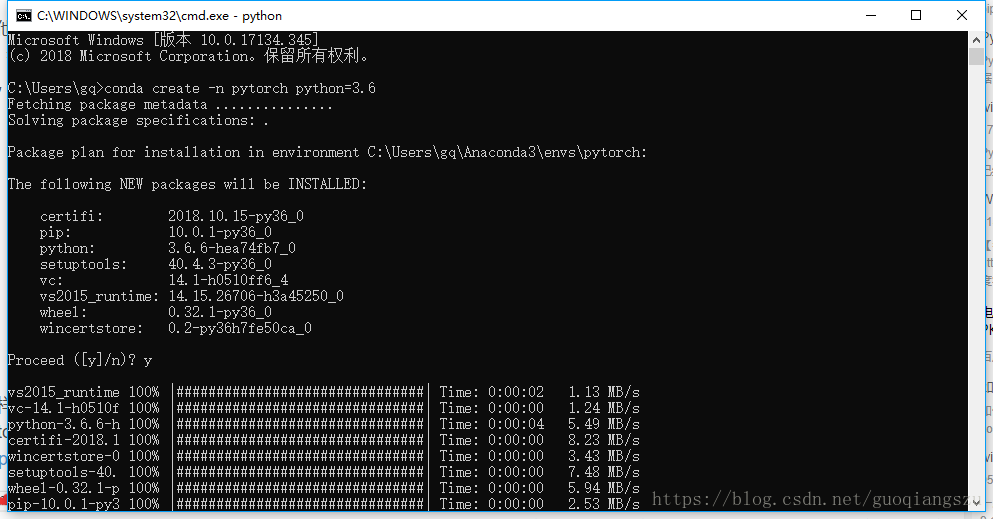win10下使用anaconda安裝pytorch和torchvision
阿新 • • 發佈:2018-12-17
一、系統配置以及軟體版本
二、安裝過程
1、如果需要安裝GPU版本的,首先安裝CUDA,順序執行安裝程式即可,隨後安裝cudnn,將cudnn解壓,對應檔案複製到cuda安裝資料夾下即可。
2、安裝anaconda4.3,沒有什麼難度,選擇安裝自帶3.6版本的python。
3、開啟命令提示符(cmd),輸入:conda --version,出現anaconda版本資訊。輸入:conda info --envs,出現安裝的環境(初始時只有root環境,我的已經安裝了TensorFlow和pytorch)。
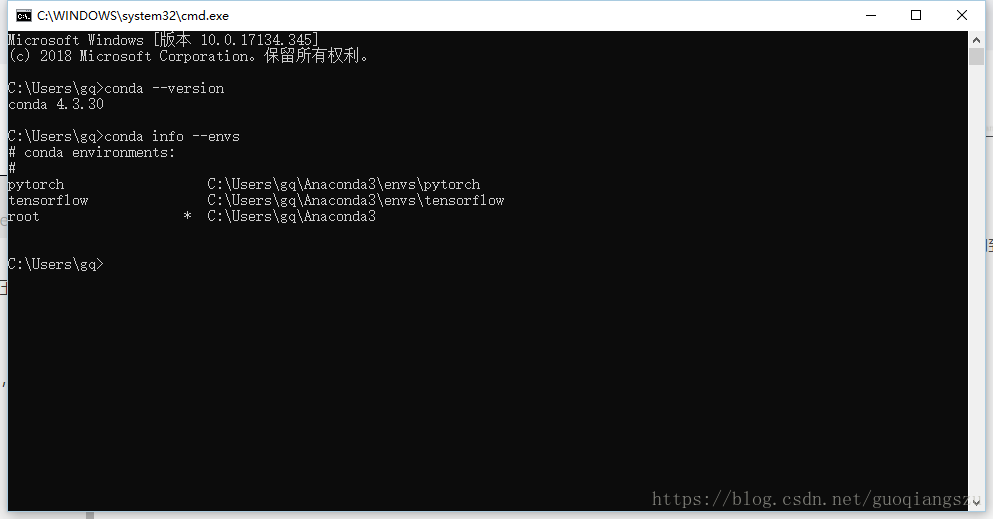
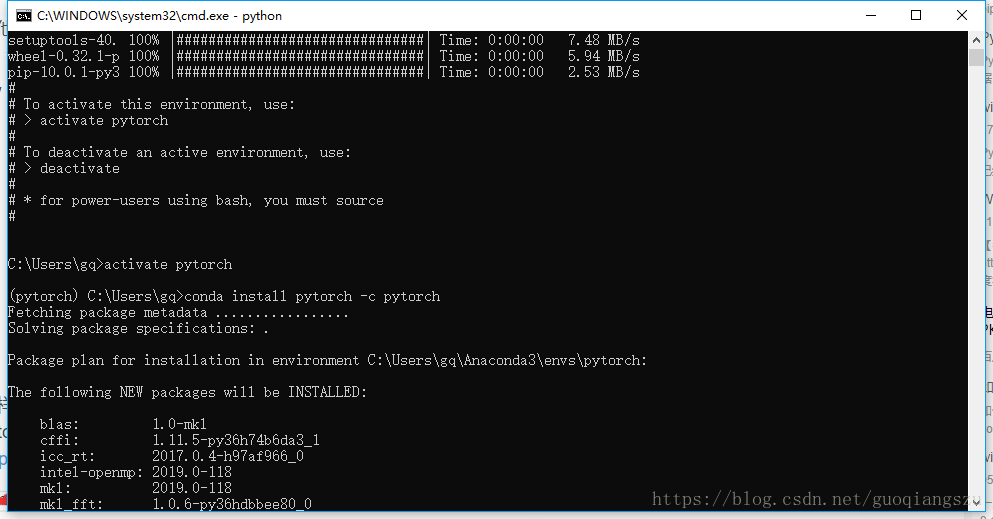 6、如上圖所示,在pytorch環境中,輸入:conda install pytorch -c pytorch,開始安裝pytorch,同樣需要輸入y,繼續安裝。
7、安裝完成後,輸入:python,顯示python版本資訊,並進入到python裡,輸入:import torch,沒有任何提示則說明安裝成功。(我這裡在沒安裝torchversion的情況下,以為安裝了pytorch就可以,import torchvisio結果提示錯誤)
6、如上圖所示,在pytorch環境中,輸入:conda install pytorch -c pytorch,開始安裝pytorch,同樣需要輸入y,繼續安裝。
7、安裝完成後,輸入:python,顯示python版本資訊,並進入到python裡,輸入:import torch,沒有任何提示則說明安裝成功。(我這裡在沒安裝torchversion的情況下,以為安裝了pytorch就可以,import torchvisio結果提示錯誤)
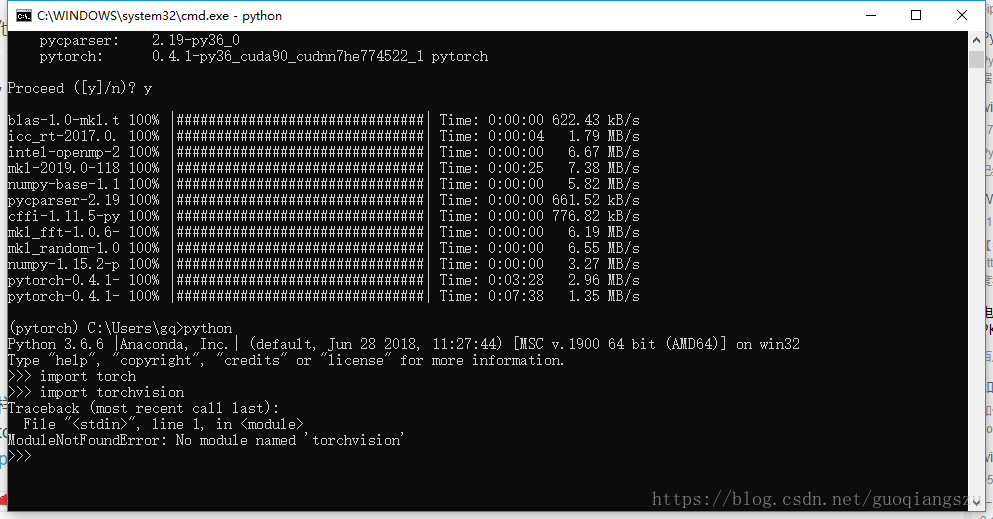
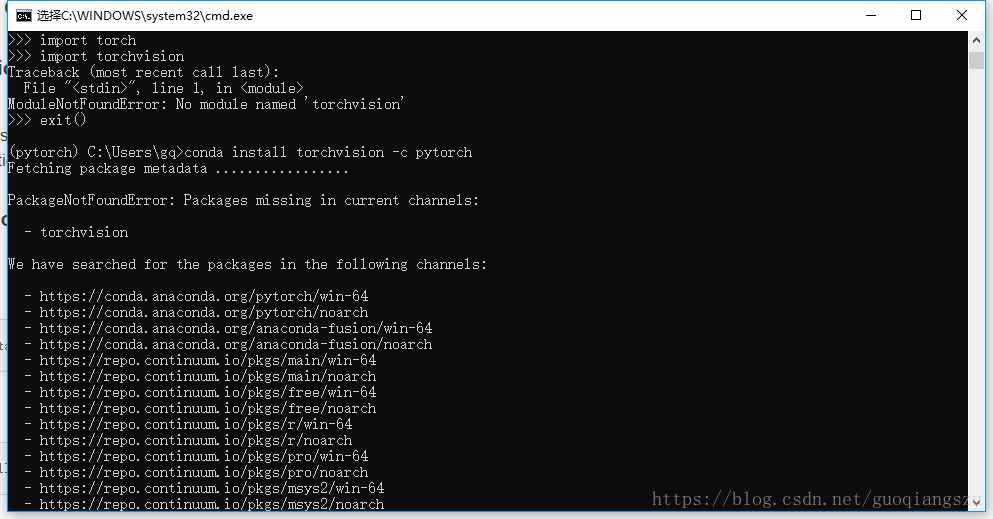 9、那我們換一種安裝方式,輸入:pip install torchvision,會看到安裝資訊,最後出現“Successfully……”,說明安裝成功。然後我們重複步驟7,就顯示torch和torchvision都安裝成功。
9、那我們換一種安裝方式,輸入:pip install torchvision,會看到安裝資訊,最後出現“Successfully……”,說明安裝成功。然後我們重複步驟7,就顯示torch和torchvision都安裝成功。
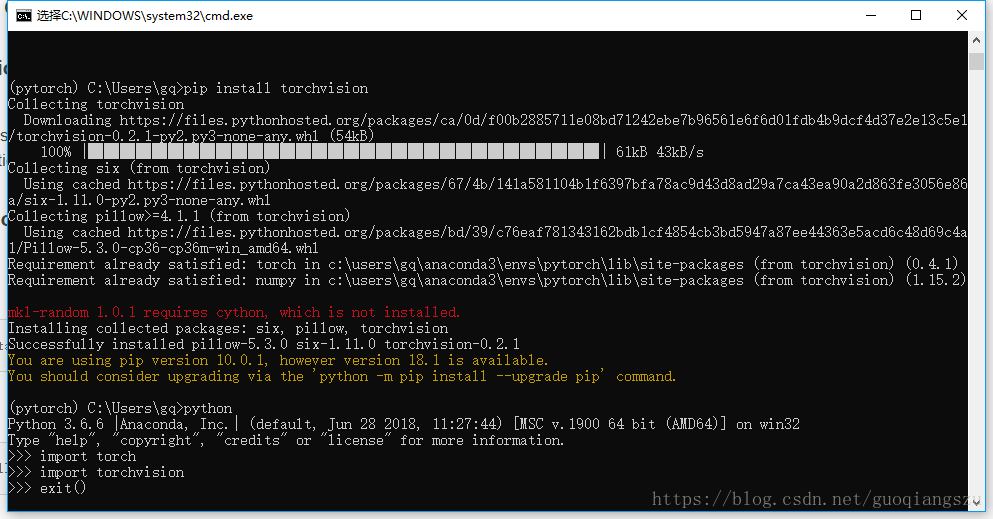 以上就是安裝pytorch的全部過程,供大家參考。
以上就是安裝pytorch的全部過程,供大家參考。